| Autore |
 Discussione Discussione  |
|
|
luke234

Comandante
  
    
Italy
1522 Messaggi |
 Lasciato il - 24 Jan 2009 : 00:11:23 Lasciato il - 24 Jan 2009 : 00:11:23


|
COME RENDERE VISTA QUASI COME XP (LE PRINCIPALI COSE DA FARE):
INSTALLARE IL SERVICE PACK 1 (32 Bit) Se non è già installato, scaricare ed installare il Service Pack 1 dal sito ufficiale (544 MB): http://tinyurl.com/6rop2c
DISABILITARE L'INTERFACCIA GRAFICA AERO
Cliccare su Start -> Pannello di controllo -> Personalizzazione -> Colore e aspetto finestre -> nel menù "Combinazione colori" selezionare la voce "Windows Vista Basic" oppure "Windows standard" e cliccare su OK. Nota: l'interfaccia grafica Aero, se attivata, comporta un degrado delle prestazioni generali del sistema. Nei notebook potrebbe gravare sulla durata della batteria, in quanto la scheda video viene sfruttata anche durante le normali sessioni di lavoro sul Desktop di Windows. L'interfaccia grafica Aero non è presente in Windows Vista Home Basic.
DISABILITARE GLI EFFETTI GRAFICI DI WINDOWS
Cliccare su Start -> Pannello di controllo -> Sistema -> Impostazioni di sistema avanzate e cliccare su Impostazioni nella categoria "Prestazioni". Nella schermata che apparirà (Opzioni prestazioni) andare nella sezione Effetti visivi, togliere la spunta alle varie voci a proprio piacimento e cliccare su OK. Fare diverse prove, selezionando/deselezionando una per una tutte le voci, in modo da trovare il giusto compromesso tra grafica e prestazioni. In casi estremi, quando un computer è datato o non molto potente, è consigliabile mettere la spunta su "Regola in modo da ottenere le prestazioni migliori". In questo modo l'aspetto grafico di Windows Vista cambierà radicalmente, arrivando ad essere simile a quello di Windows 2000, con un notevole aumento delle prestazioni.
DISABILITARE WINDOWS SIDEBAR
Cliccare su Start -> Pannello di controllo -> Proprietà di Windows Sidebar, togliere la spunta alle voci "Avvia Sidebar all'avvio di Windows" , "Sidebar sempre in primo piano" e cliccare su OK. Fatto questo cliccare con il tasto destro del mouse sulla Sidebar e poi su "Chiudi Sidebar".
DISABILITARE IL CONTROLLO ACCOUNT UTENTE (U.A.C.) Cliccare su Start -> Pannello di controllo -> Account utente -> Attiva o disattiva Controllo account utente, togliere la spunta alla voce "Per proteggere il computer, utilizzare il controllo dell'account utente" e cliccare OK.
Nota: questa funzione serve per impedire ai malware di infettare il sistema, in quanto ogni eseguibile dovrà avere il consenso dell'utente per avviarsi. Dato che l'U.A.C. gira in background grava leggermente sulle prestazioni del sistema, ma soprattutto potrebbe risultare una fastidiosa "perdita di tempo" per l'utente, che dovrà ogni volta confermare l'avvio di qualsiasi programma. Disabilitando il Controllo account utente, ho riscontrato io stesso una maggiore velocità in fase di avvio di Windows.
DISABILITARE L'IBERNAZIONE
Cliccare su Start -> Tutti i programmi -> Accessori -> Prompt dei comandi. Nel prompt scrivere "powercfg –h off" senza virgolette e premere Invio. In questo modo il pulsante "Metti in ibernazione" nel menu Start verrà eliminato. Qualora si volesse riattivare l'ibernazione, tornare nel prompt, scrivere "powercfg –h on" e premere Invio. Nota: questa funzione, se attivata, gira in background e crea un file nascosto di notevoli dimensioni, chiamato "hiberfil.sys", il quale potrebbe gravare sulle prestazioni di sistema occupando molto spazio sull'hard disk. Per questo è consigliabile disattivarlo, in tal caso rimarrà comunque disponibile la funzione "Sospendi".
DISABILITARE L'INDICIZZAZIONE
Cliccare su Start -> Pannello di controllo -> Opzioni di indicizzazione -> Modifica, nella schermata che apparirà togliere la spunta a tutte le caselle nel riquadro superiore, anche nelle sottocartelle degli hard disk, in fine cliccare su OK. Nota: Windows Vista indicizza continuamente i files per rendere la ricerca più rapida, questo può gravare molto sulle performance del sistema, soprattutto con i notebook che hanno hard disk più lenti rispetto alla controparte Desktop.
DISABILITARE LA DEFRAMMENTAZIONE AUTOMATICA
Cliccare su Start -> Computer -> tasto destro sull'hard disk e poi su Proprietà. Nella schermata che apparirà aprire la scheda Strumenti, cliccare su Esegui Defrag, togliere la spunta alla voce "Esegui in base a una pianificazione" e cliccare su OK. Nota: Windows Vista, tra le tante peculiarità, ha quella di poter deframmentare il disco fisso in background in automatico. Questa funzione ovviamente può gravare sulle prestazioni del sistema, soprattutto nei notebook, i quali dispongono di hard disk più lenti rispetto alla controparte Desktop.
RIGENERARE IL FILE DI PAGING CON DIMENSIONE FISSA
Cliccare su Start -> Pannello di controllo -> Sistema -> Impostazioni di sistema avanzate -> cliccare su Impostazioni nella sezione "Prestazioni". Nella schermata che apparirà (Opzioni prestazioni) andare nella categoria "Avanzate" e cliccare su Cambia. Si aprirà la schermata della Memoria virtuale, evidenziare l'hard disk dove risiede il file di swap, selezionare la voce "Nessun file di paging", cliccare su "Imposta" e poi su OK. Fatto questo riavviare il computer. Una volta rientrati in Windows, tornare nella finestra della Memoria virtuale, evidenziare l'hard disk "C:", selezionare la voce "Dimensioni personalizzate" e mettere il valore scritto di fianco alla voce "Consigliata", nei due box di testo "Dimensioni iniziali (MB)" e "Dimensioni massime (MB)", poi cliccare su "Imposta" e su OK. A questo punto riavviare il computer. Nota: in questo modo la memoria virtuale avrà una dimensione fissa e non dovrà essere generata, aumentata e diminuita ogni volta, questo aumenterà le prestazioni. Se nel computer è presente un hard disk secondario di velocità pari o superiore all'hard disk primario, è consigliabile creare il file di paging direttamente sul secondo disco fisso.
UTILIZZARE IL FILE DI PAGING SOLO QUANDO LA RAM E' SATURA
Cliccare su Start -> Tutti i programmi -> Accessori -> Esegui, scrivere "regedit" (senza virgolette) e poi OK. Si aprirà l'utility di gestione del registro, posizionarsi nel seguente percorso: HKEY_LOCAL_MACHINE\SYSTEM\CurrentControlSet\Control\Session Manager\Memory Management Fare doppio click sulla variabile "DisablePagingExecutive" e nel valore decimale inserire "1". A questo punto riavviare il sistema. In questo modo i dati verranno mantenuti nella memoria RAM ed il file di paging verrà utilizzato nell'hard disk solo quando la memoria sarà piena, con un notevole guadagno prestazionale. Nota: utilizzare questo metodo solo se si dispone di almeno 1GB di RAM o superiore.
ELIMINARE OGNI TRACCIA DI SPYWARE
Fare una scansione Anti-Spyware con Spybot S&D: http://www.safer-networking.org/it/index.html Nota: quando sono presenti nel sistema, gli Spyware oltre a creare instabilità possono generare rallentamenti durante il normale utilizzo di Windows, eliminandoli le prestazioni aumenteranno.
PULIRE IL SISTEMA ED IL REGISTRO
Effettuare una pulizia del sistema e del registro con Ccleaner: http://www.filehippo.com/download_ccleaner/
DEFRAMMENTARE IL REGISTRO DI SISTEMA Fare un defrag del registro di Windows con NTREGOPT: http://www.derfisch.de/lars/ntregopt-setup.exe
DEFRAMMENTARE L'HARD DISK ALL'AVVIO DI WINDOWS
Fare un defrag dell'hard disk con Speed Defrag: http://www.vcsoftwares.com/SF.exe Nota: questo programma provvederà a deframmentare l'hard disk appena si avvia Windows, in modo da poter sistemare anche quei files che normalmente non si deframmentano perché utilizzati dal sistema.
VELOCIZZARE L'AVVIO CON READYBOOST
Inserire una chiavetta USB di capienza pari ad 1GB o superiore, nella schermata dell'Autoplay cliccare sulla voce "Migliora la velocità del sistema". Si aprirà la finestra delle Proprietà della Pendrive, mettere la spunta alla voce "Utilizza dispositivo", scegliere lo spazio da riservare al ReadyBoost e cliccare su OK.
VELOCIZZARE LA CHIUSURA DEL SISTEMA
Installare XP-Antispy (non è un Anti-Spyware): http://xp-antispy.org/index.php?option=com_remository&func=sellang&iso=it Nella schermata del programma spuntare la voce "Abilita lo spegnimento rapido" e poi cliccare su "Applica le impostazioni".
DI PIU' NON ZO' |
Luke
Med150
HUB Roma
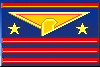
Master

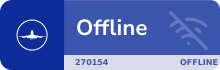
|
Modificato da - Giulio il 24 Jan 2009 13:11:55
|
|
Tommy
Generale
    
    
Italy
Messaggi: 5652 |
 Lasciato il - 24 Jan 2009 : 00:14:02 Lasciato il - 24 Jan 2009 : 00:14:02


|
Messo in evidenza, bella li Luke, ottimo.
Ciao
Generale |
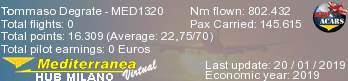 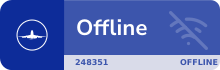 |
 |
|
|
egi80
Comandante
  
    

Italy
Messaggi: 1400 |
 Lasciato il - 24 Jan 2009 : 01:03:58 Lasciato il - 24 Jan 2009 : 01:03:58



|
ciao luke, avevi gia postato queste istruzioni...cmq attuate all'epoca e molto ottime.
 |

   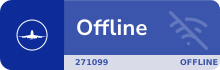 |
 |
|
germano77
Comandante Istruttore
   
    
Italy
Messaggi: 3389 |
 Lasciato il - 24 Jan 2009 : 01:45:54 Lasciato il - 24 Jan 2009 : 01:45:54


|
| Fate un bel punto di ripristino prima di installare il tutto :) |
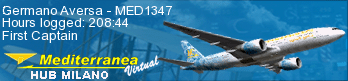 
|
 |
|
Kletten
Comandante Istruttore
   
    
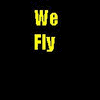
Switzerland
Messaggi: 2867 |
 Lasciato il - 24 Jan 2009 : 09:34:38 Lasciato il - 24 Jan 2009 : 09:34:38




|
Cosa intendi per punto di ripristino?
Kletten |
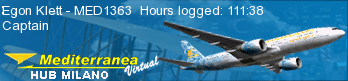 |
 |
|
germano77
Comandante Istruttore
   
    
Italy
Messaggi: 3389 |
|
Kletten
Comandante Istruttore
   
    
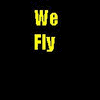
Switzerland
Messaggi: 2867 |
 Lasciato il - 24 Jan 2009 : 13:01:42 Lasciato il - 24 Jan 2009 : 13:01:42




|
Grazie, ma se il programma windows è appena scaricato serve lo stesso?
Kletten |
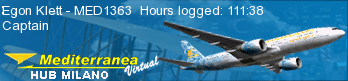 |
 |
|
|
luke234
Comandante
  
    

Italy
Messaggi: 1522 |
 Lasciato il - 24 Jan 2009 : 13:09:52 Lasciato il - 24 Jan 2009 : 13:09:52


|
Con Vista si puo sempre fare un punto di ripristino per tornare indietro quando si cambia qualcosa o si installa qualche programma...
si trova in :
PANNELLO DI CONTROLLO - SISTEMA E MANUTENZIONE - CENTRO BACKUP E RIPRISTINO |
Luke
Med150
HUB Roma
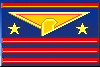
Master

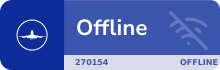
|
 |
|
Kletten
Comandante Istruttore
   
    
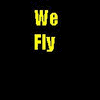
Switzerland
Messaggi: 2867 |
 Lasciato il - 24 Jan 2009 : 13:11:39 Lasciato il - 24 Jan 2009 : 13:11:39




|
okok grazie mille!
Kletten |
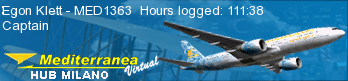 |
 |
|
| |
 Discussione Discussione  |
|
|
|


